1、打开中望CAD这款软件,进入CAD软件界面,如下图所示:
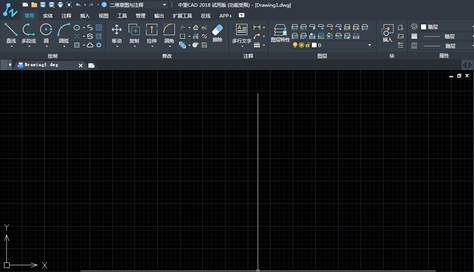
2、在工具栏找到“直线”命令,如图所示:
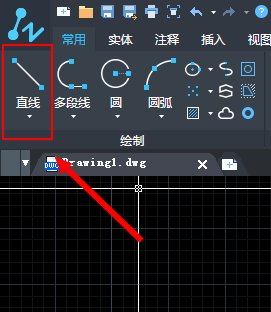
3、然后使用“直线”命令绘制出配筋图的外框,如图所示:
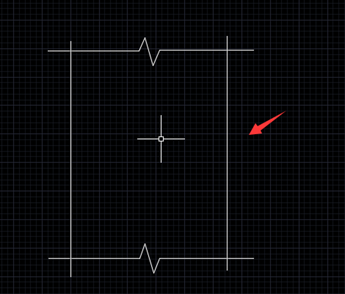
4、在外框的基础上绘制出细节,如图所示:
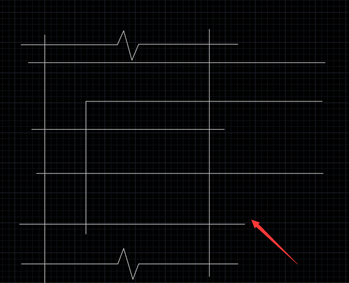
5、再在工具栏内找到“修剪”命令,如图所示:
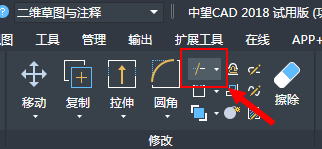
6、使用“修剪”命令将多余的线修剪掉,如图所示:
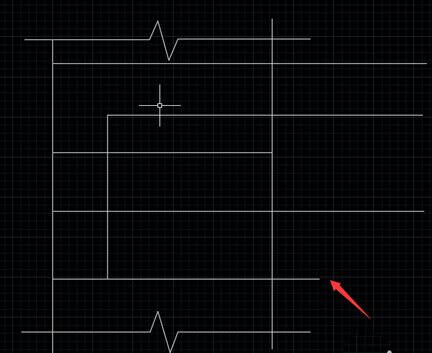
7、再在工具栏内找到“文字”工具,如图所示:

8、最后使用文字工具在图形上标注出要求,我们的配筋图就画好了,如图所示:
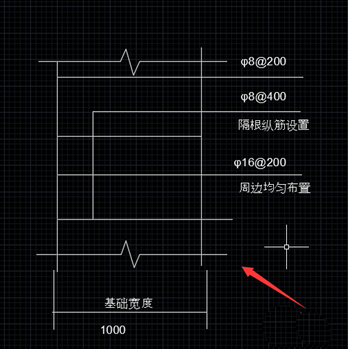
CAD绘制配筋图的教程就是以上图文所述,希望大家喜欢这篇教程。
免责声明:市场有风险,选择需谨慎!此文仅供参考,不作买卖依据。





























































































